האם ניסית שינוי גודל קובצי GIF באינטרנט? מסיבה כלשהי, רבים שאוהבים קובצי GIF אינם יודעים כיצד לערוך או לשפר אותם. בהערה זו, אנו עומדים להראות לך כלים שונים שיעזרו לך לשנות גודל, לערוך ולשפר קובצי GIF מונפשים המוכנים לפרסום באינטרנט. מצד שני, במאמר זה, נציג בפניכם את התוכנות הטובות ביותר, יחד עם התכונות הייחודיות שלהן, כמו גם את ההטבות והשבחים שתקבלו כאשר תשתמש בהן.
חלק 1. 8 מגני GIF מדהימים
כאשר אתה מוריד או מעלה GIF מונפש, כמובן שהוא צריך להתאים בצורה מושלמת למסך או לממשק המסוים שבו אתה מתכנן לפרסם אותו. עם זה נאמר, עליך לשנות את גודל תמונת ה-GIF, אחרת הצופים לא יעריכו זאת כל כך. וכך, בלי שום התלהבות נוספת, בואו כולנו נראה את שמונת הכלים הטובים ביותר כיום.
למעלה 1. ממיר וידאו AVAide
ה ממיר וידאו AVAide הוא אחד הכלים הנפוצים ביותר כיום. תוכנה זו לא רק ממירה קבצי וידאו ואודיו אלא היא גם יצרנית ומשפר ה-GIF הטובים ביותר. יתרה מכך, התהליך קל יותר מכיוון שיש לו ממשק מקיף מאוד, שמשתמשים מכל הסוגים יבינו.
תכונות עיקריות:
◆ הוא תומך במערכת ההפעלה Windows, Mac ו-Linux.
◆ זה ממיר קובצי GIF מונפשים בכמויות גדולות לפורמטים מרובים של קבצים.
◆ יכול ליצור GIF מתמונות וסרטונים שונים.
◆ זה מגיע עם אפקטים ומסננים יפים בזמן שאתה משנה את גודל ה-GIF.
- הוא מחזיק בתכונות אטרקטיביות רבות מלבד אלו הנוגעות לקובצי GIF.
- זה מאפשר לך להעלות את קובצי ה-GIF שהומרו לאחרונה באופן מקוון ישירות.
- זה בתשלום, ומכאן עם גרסת ניסיון בחינם.
- ספק יותר מ-300 פורמטי קלט ופלט לבחירה.
- עם יוצר קולאז'ים מובנה של וידאו, יוצר קולאז', מרטש DVD וארגז כלים.
- המר קבצי אצווה בתהליך מהיר פי 30.
- עם יצרנית ה-GIF והתלת-ממד הטובה ביותר יחד עם המשפרים הפנטסטיים.
למעלה 2. GIF Resizer
כפי שכולנו יודעים, זה אומר בשמו, ה-GIF Resizer של Softonic הוא האידיאלי בשינוי גודל ה-GIF. יתר על כן, תוכנית זו פועלת בקבצי אצווה מבלי לאבד את איכותם. אתה לא צריך לדאוג לגבי ההליך כיצד לעשות זאת שנה גודל GIF כי יש לו אחד פשוט. רק על ידי כניסה למימד החדש של ה-GIF, אתה מוכן לשמור אותו מיד.
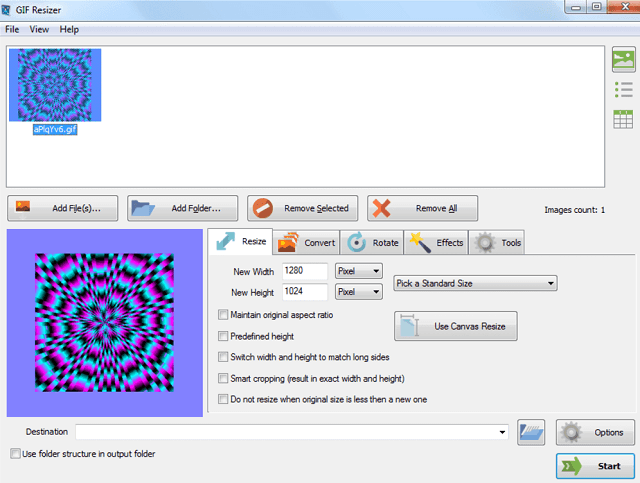
תכונות:
◆ זה עובד בקבוצות.
◆ זה יכול לשנות את גודל הבאנרים של קובצי GIF מונפשים.
- זה מייצא את קובצי ה-GIF לפורמטים שונים.
- אין כלים משפרים זמינים.
- זה עובד רק עבור Windows.
למעלה 3. Easy GIF Animator
ה-Easy Gif Animator הוא אחד מעורכי ה-GIF המונפשים החזקים. נוסף על כך, זה נותן תכונות שונות למשתמשים כדי להגביר את הקבצים שלהם. יתר על כן, זוהי גם בחירה טובה ביצירת באנרים, תמונות מונפשות, כפתורים ושינוי גודל תמונות GIF, שכן היא מאפשרת לבצע משימות אלו באופן מיידי.
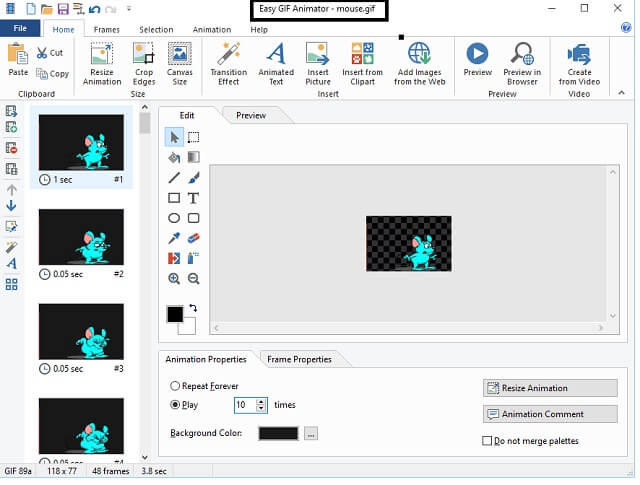
תכונות:
◆ מאפשר יצירת אנימציה עם מוזיקת רקע.
◆ עם טונות של כלים חזקים ומשפרים.
- זה מגיע עם עורך GIF קבוע.
- ייקח זמן עד שהמשתמשים הראשונים יכירו את כל התכונות.
- זה בתשלום, ומכאן עם גרסת ניסיון בחינם.
למעלה 4. קאפווינג
Kapwing הוא פתרון מקוון המאפשר למשתמשים ליצור, לערוך ולשנות את גודל קובצי GIF. בנוסף, לתוכנית המקוונת הזו יש טונות של תכונות מהנות שבהן אתה יכול להתנסות ביצירת כתוביות אוטומטיות ותבניות מהנות באמצעות בקרות ניווט פשוטות. היה כמו מקצוען כשאתה משתמש בתוכנית המהנה והרב-תכליתית הזו באינטרנט.
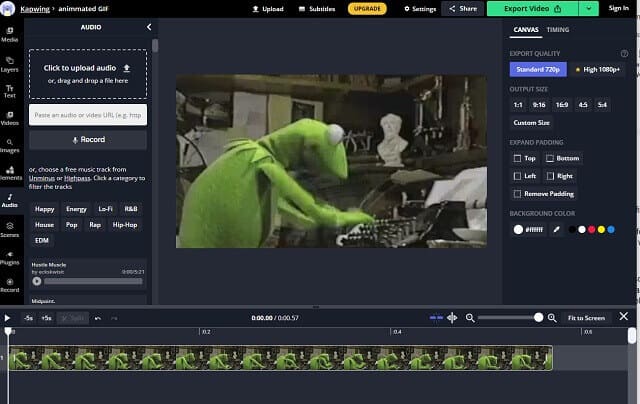
תכונות:
◆ זה מגיע עם טונות של תכונות מלבד היותו מכשיר לשינוי GIF.
◆ מייצא קבצים לקובצי GIF ל-MP4, MP3 ותמונות.
- זה עובד במהירות.
- אין צורך להוריד תוכנה.
- כמה תקלות אירעו במהלך השימוש בו.
- זה תלוי באינטרנט מכיוון שהוא כלי מקוון.
למעלה 5. EZGIF.COM
EZGIF.COM הוא כלי מקוון שנותן תהליך ללא מאמץ. יתר על כן, הוא מאפשר שיטות שונות להגברת קובץ, כגון סיבוב, חיתוך, חיתוך, הפוך, פיצול, הוספת טקסט ועוד. שימוש בכלים מסוג זה הוא יתרון, במיוחד עבור בעלי ידע.
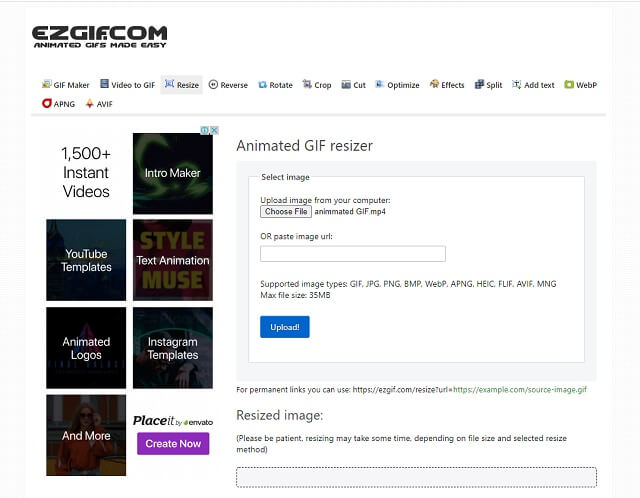
תכונות:
◆ זה מגיע עם תכונות יפות עבור קובצי GIF מונפשים.
◆ הוא מכיל AVID Maker.
- ערוך את ה-GIF מבלי לאבד את האיכות.
- הוא תומך בפורמטים שונים של קבצים.
- לוקח קצת זמן להעלות קובץ.
- זה תלוי באינטרנט מכיוון שהוא כלי מקוון.
למעלה 6. PicGIF
כיצד אוכל לשנות גודל של קובץ GIF ב-Mac? כמו שרבים שולחים לנו את השאלה הזו. ה-PicGIF היא תוכנה למק המעניקה כלי עריכה אידיאליים לקובצי GIF מונפשים. יתר על כן, לתוכנה הפנטסטית הזו יש תמיכה עצומה בפורמטים שונים של קבצים, המאפשרת למשתמשים לייבא ולייצא קבצים באופן חופשי.
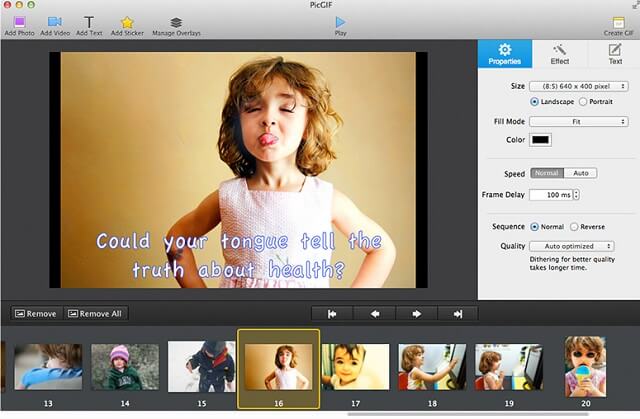
תכונות:
◆ זה מגיע עם תכונות עריכה רבות.
◆ מאפשר התאמה אישית של קובצי GIF.
- מאפשר שמירה ושיתוף של קבצים באופן מקוון.
- עם תהליך הגדרה קל.
- זה תומך רק במכשירי Mac ומערכת הפעלה.
- כמה תקלות צוינו במהלך השימוש בו.
- זו תוכנה תקופתית.
למעלה 7. Wondershare Filmora
הבא ברשימה הוא הפילמורה הזה. לתוכנה החזקה הזו יש יותר מה להתפאר. הרשו לעצמכם להבין את התכונות והכלים הפשוטים אך המשכנעים שלו שיעזרו מאוד להגביר את הקבצים שלכם. מצד שני, שנה את גודל תמונת ה-GIF שלך עם התוכנה הזו ודע יותר על מה שהיא יכולה לתת.
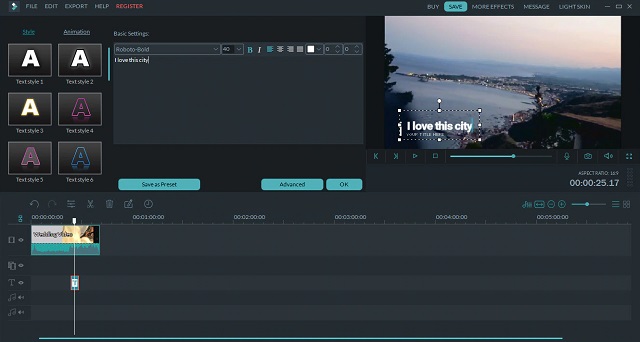
תכונות:
◆ זוהי תוכנית עם תכונות עריכה ואפקטים רבות.
◆ הוא תומך בטונות של פורמטי קלט ופלט.
- זה תכליתי עם שירותים שונים, בעיקר בכל הקשור לשיפורי קבצי וידאו.
- זה צריך מנוי. מכאן שגרסת ניסיון בחינם זמינה אך עם היבטים מוגבלים.
למעלה 8. GIFGIFS.com
אחרון חביב הוא הפתרון המקוון הזה שנקרא GIFGIFS.com. בדיוק כמו לאחרים, לתוכנית זו יש כלים רבים להציע עבור קובצי ה-GIF שלך. לך ותן לעצמך הזדמנות לנסות ולהפוך, לייעל, לסובב, לחתוך לאחור, לפצל, וכמובן, שנה גודל GIF באינטרנט בעצמך.
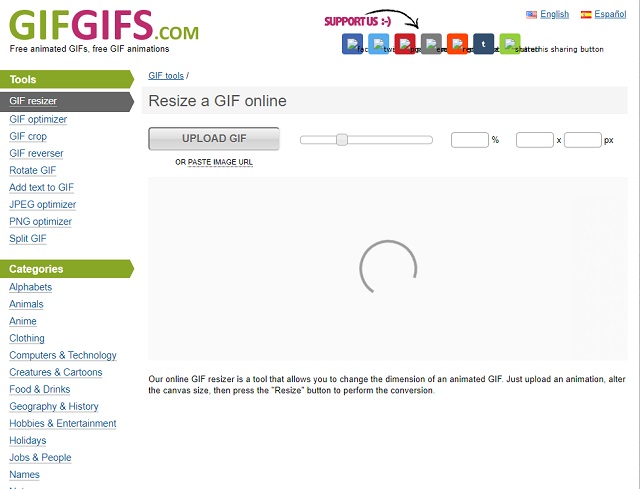
תכונות:
◆ זה מגיע עם קטגוריות GIF רבות זמינות.
◆ זה מאפשר אופטימיזציה של קובצי JPG ו-PNG.
- נגיש מכיוון שהוא כלי מקוון.
- כל הכלים עוסקים במאיצי GIF.
- זה לא נטול פרסומות.
- לא היית ניגש אליו בלי האינטרנט.
חלק 2. כיצד לשנות גודל GIF מונפש ביעילות
לאחר שיש לנו את הכלים היפים המתאימים ביותר למשימה, הבה נראה כעת את העבודה בפועל. להלן הדרך הנכונה והיעילה לשנות את קנה המידה של ה-GIF המונפש.
שנה גודל GIF מונפש עם AVAIde Video Converter
שלב 1הורד את התוכנה בחינם
לפני שתתחיל, עליך להתקין את ה-GIF resizer הזה במחשב האישי שלך. אל תהסס ללחוץ על כפתור ההורדה המופיע למטה לגישה מהירה יותר.
שלב 2התחל את הניווט
לאחר תהליך ההתקנה, הפעל את התוכנה ולחץ על ארגז כלים. לאחר מכן, מהרשימה, בחר את יוצר GIF.
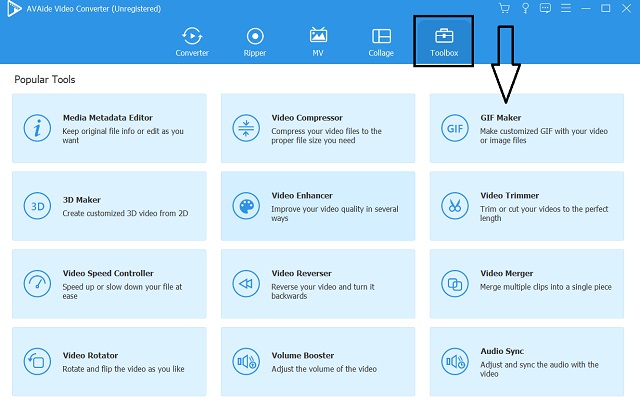
שלב 3העלה את ה-GIF המונפש
העלה את ה-GIF המונפש שלך על ידי לחיצה על וידאו ל-GIF קופסא. בחלק זה, אתה יכול גם להעלות תמונת סטילס של GIF, שבה אתה יכול לקבל תמונות נוספות להתמזג לתוך קובץ ה-GIF שלך.
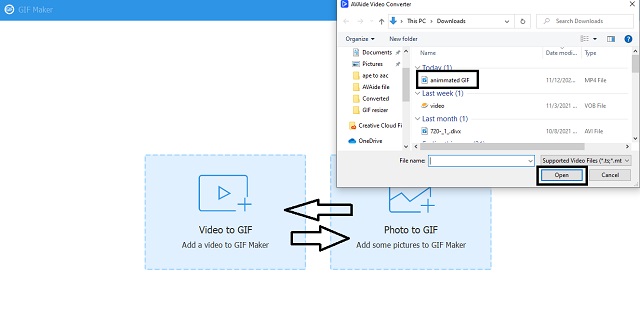
שלב 4שנה את גודל ה-GIF המונפש כעת
התחל לשנות את גודל ה-GIF המונפש שלך על ידי לחיצה על לבטל נעילה המנה ליד גודל פלט. קודד המועדף עליך גודל איך שאתה רוצה שהפלט שלך יופק. אתה יכול ללחוץ על התצוגה המקדימה לראות את התוצאה שאתה עומד להפיק ולשנות בחופשיות מדי פעם עד שתשיג את הגודל המושלם שאתה רוצה.
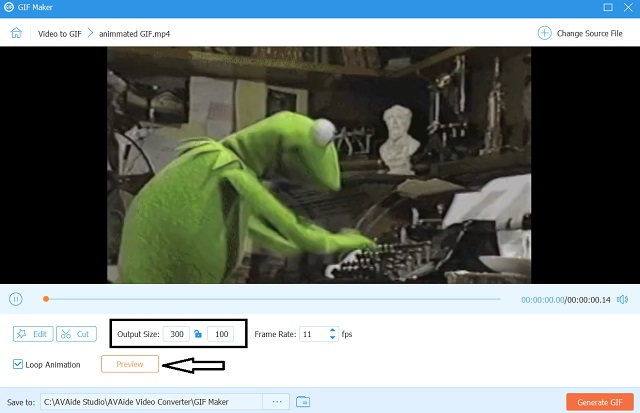
שלב 5צור את השינויים
לאחר שתגיע לגודל הרצוי, תוכל סוף סוף להכות על צור GIF לַחְצָן. לאחר מכן, בדוק את הקובץ המוגמר בקובץ היעד המצוין. מצד שני, אתה יכול לקבוע מראש את הקבצים שלך על ידי לחיצה על לשמור ל חֵלֶק.
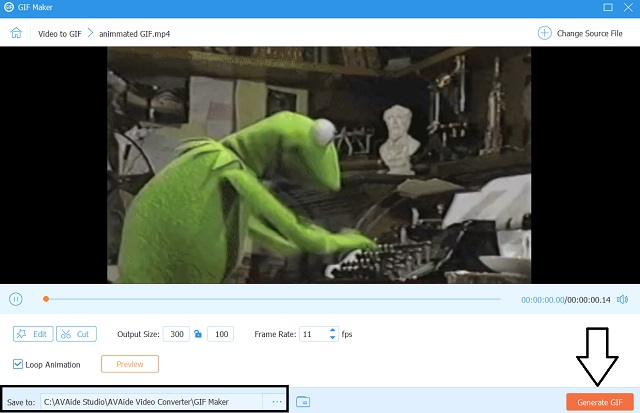
חלק 3. שאלות נפוצות על שינוי גודל GIF
האם אני יכול לשנות את גודל קובצי GIF בפוטושופ?
כן. למעשה, לפוטושופ יש כמעט את כל תכונות העריכה. עם זאת, השימוש בו אינו כל כך פשוט, כי אתה צריך לשקול דברים לפני שרוכשים אותו.
האם שינוי גודל GIF משפיע על האיכות?
זה תלוי, אבל זה לא צריך. יש מקרים שכאשר אתה משנה את גודל ה-GIF יותר מדי, הנטייה היא שהקובץ יימתח וישפיע על הפיקסלים.
האם אני יכול לשנות את גודל קובצי ה-GIF בטלפון?
כן, מכיוון שיש היום אפליקציות רבות לשינוי גודל GIF. למען האמת, ניתן לגשת לתוכנות אחרות שהוצגו לעיל במכשירים הניידים שלך.
שינוי גודל ממד GIF יהיה קל יותר בעזרת הכלים המרתקים שהוצגו לעיל. עם זאת, הבחירה היא שלך. בחר כלי שיספק לך ללא רבב תוצאה נפלאה. כפי שאנו ממליצים בחום, בחר AVaide ממיר וידאו לחוות חוויה מדהימה מבלי לבזבז הרבה כסף.
ארגז כלי הווידאו המלא שלך התומך ב-350+ פורמטים להמרה באיכות ללא אובדן.
חיתוך ושינוי גודל וידאו
- 8 מגני GIF המובילים עבור Windows ו-Mac
- כיצד לשנות גודל או לחתוך סרטונים לאינסטגרם
- בקיא באיך לשנות את יחס גובה-רוחב וידאו
- כיצד לחתוך ולשנות גודל של סרטונים באנדרואיד
- כיצד לחתוך סרטונים ב-Premiere Pro
- כיצד לחתוך סרטונים ב-iMovie
- כיצד לחתוך סרטונים ב-Mac
- כיצד לחתוך סרטון ב-QuickTime
- חמשת ממירי יחס גובה-רוחב מדהימים לחתוך את הסרטונים שלך בצורה נהדרת
- כיצד לשנות את יחס גובה-רוחב ב-Windows Movie Maker
- כיצד לשנות גודל של סרטון בפוטושופ
- כיצד לחתוך וידאו MP4 בצורה מעולה
- כיצד להשתמש ב-Ffmpeg כדי לשנות את גודל הסרטונים שלך
- כיצד לחתוך וידאו ללא סימן מים
- כיצד לחתוך סרטון ב-Windows
- כיצד לחתוך סרטונים ב-Windows Meida Player
- כיצד לחתוך סרטונים לריבוע
- כיצד לחתוך סרטונים באפטר אפקטס
- כיצד לחתוך סרטונים ב-DaVinci Resolve
- כיצד לחתוך סרטונים ב-OpenShot
- כיצד לחתוך סרטונים באמצעות Kapwing
- כיצד לחתוך סרטוני Snapchat
- כיצד להשתמש בסרטוני חיתוך VLC
- כיצד לחתוך סרטוני Camtasia
- כיצד להשתמש בסרטוני חיתוך OBS
- כיצד להשתמש ב-Ezgif שינוי גודל סרטוני וידאו
- כיצד לשנות את יחס גובה-רוחב ב-Final Cut Pro



 הורדה מאובטחת
הורדה מאובטחת


